重装系统后出现宽带错误619怎么办
更新时间:2018-02-10 08:51:23
作者:叶子猪
最近有用户在重装系统后出现宽带错误619,那么我们遇到宽带错误619该怎么解决呢?下面小编就给大家介绍一下重装系统后出现宽带错误619的解决方法。
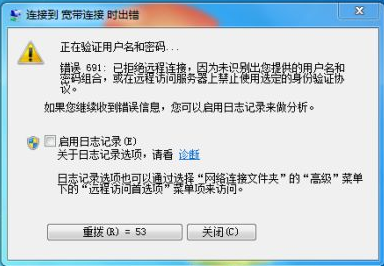
方法一:
1、我们首先要做的就是检查线路连接是不是正常,与宽带账号是否过期被运营商停用,若这两个都没问题即是电脑设置的问题。
2、我们首先找到电脑有下角的宽带连接符号,然后点击右键打开网络共享中心。
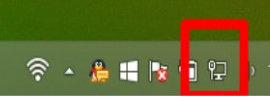
3、我们在网络共享中心找到更改适配器设置后点击打开。
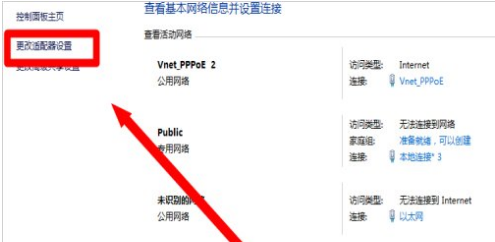
4、在这里我们要看以太网是不是为禁用,若是就要点右键启用。
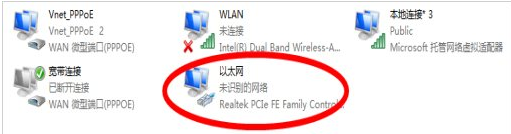
5、如果没用禁用就点击右键禁用一下后点击右键重新启用。现在尝试连接宽带,还是不能连接就尝试下一个方法。
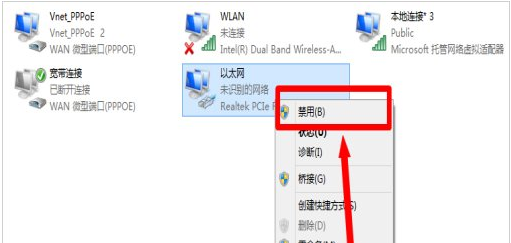
方法二:
1、我们使用电脑自带的网络诊断来诊断一下宽带连接与以太网连接。
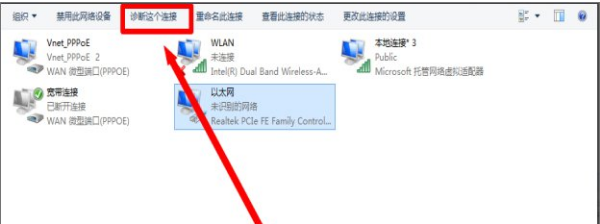
2、我们诊断后有问题系统会解决,再次尝试连接宽带,还是不能连接就继续尝试下一个方法。
方法三:
1、我们打开360软件的工具箱在网络优化里有个断网急救箱,打开断网急救箱。
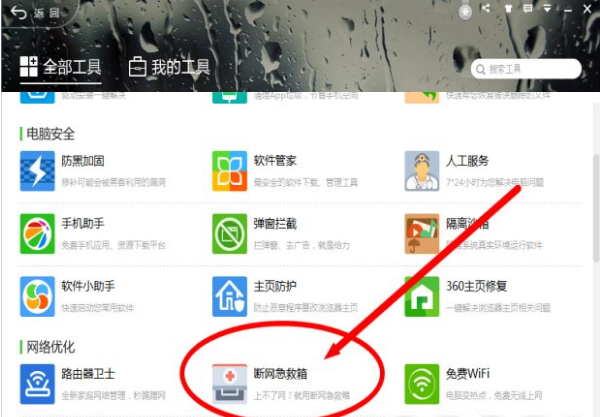
2、我们用断网急救箱全面诊断下。
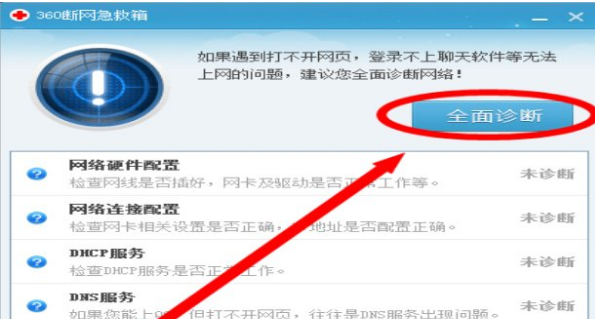
3、我们还可用360工具箱里的lsp修复。
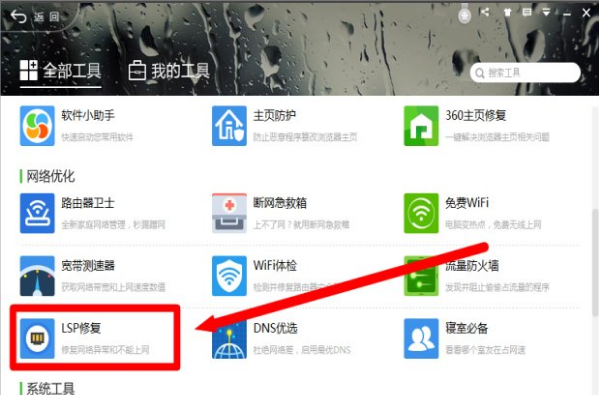
4、我们用这个对lsp修复一下,上面的几个方法基本能修复错误619.629等常见错误。
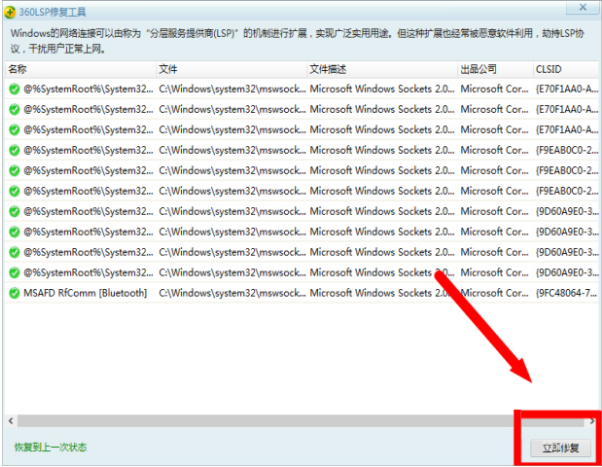
以上就是关于重装系统后出现宽带错误619的解决方法了,希望可以帮助到大家。
系统重装相关下载
重装系统软件排行榜
重装系统热门教程
- 系统重装步骤
- 一键重装系统win7 64位系统 360一键重装系统详细图文解说教程
- 一键重装系统win8详细图文教程说明 最简单的一键重装系统软件
- 小马一键重装系统详细图文教程 小马一键重装系统安全无毒软件
- 一键重装系统纯净版 win7/64位详细图文教程说明
- 如何重装系统 重装xp系统详细图文教程
- 怎么重装系统 重装windows7系统图文详细说明
- 一键重装系统win7 如何快速重装windows7系统详细图文教程
- 一键重装系统win7 教你如何快速重装Win7系统
- 如何重装win7系统 重装win7系统不再是烦恼
- 重装系统win7旗舰版详细教程 重装系统就是这么简单
- 重装系统详细图文教程 重装Win7系统不在是烦恼
- 重装系统很简单 看重装win7系统教程(图解)
- 重装系统教程(图解) win7重装教详细图文
- 重装系统Win7教程说明和详细步骤(图文)













